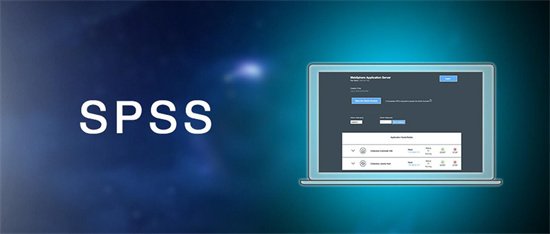
Excel数据导入详细步骤解析
1、启动SPSS应用程序,进入主工作界面后,观察顶部功能菜单栏。建议首次使用者先查看"帮助"菜单中的快捷键说明,熟悉基础操作环境。
2、点击文件菜单展开二级选项,选择"打开"命令右侧的三角符号,在弹出的扩展菜单中需准确选择"数据"选项。此步骤需注意区分"语法"、"输出"等其他文档类型,避免误操作。
3、进入文件选择对话框后,重点调整两个参数:先在右下角的文件类型选择器中指定"Excel(*.xls,*.xlsx)"格式,再通过左侧目录树导航到目标文件存储路径。若文件列表未显示文档,可尝试切换文件格式筛选器。
4、选定目标Excel工作簿后,点击对话框右下角的"打开"按钮,此时将弹出数据导入设置窗口。需特别注意勾选"从第一行读取变量名"选项,确保字段名称正确识别。若数据表存在多个工作表,需在"工作表"下拉列表中指定具体标签页。
5、完成参数配置后点击确定,系统将自动解析电子表格内容。导入过程中若发现数据格式异常,可查看输出日志中的转换记录。建议检查源文件是否存在合并单元格或特殊字符,这些都可能影响数据读取的准确性。
6、成功载入数据后,可在数据视图界面查看完整数据集。此时可进行变量类型调整、值标签设置等预处理操作。建议在变量视图界面逐一核对各字段的测量尺度(度量、有序、名义),确保后续分析的正确性。
针对不同版本差异需注意:SPSS 25及以上版本支持XLSX新格式,而旧版软件建议先将文件另存为97-2003工作簿格式。若导入包含日期字段的数据,建议提前在Excel中统一设置为短日期格式,避免自动转换错误。
当处理大型数据集时(超过百万行),建议采用数据库直连方式。通过ODBC接口连接SQL Server或MySQL等数据库,可显著提升数据加载效率。此外,定期清理输出查看器的历史记录,有助于保持软件运行流畅度。
常见问题处理:若遇到字符乱码情况,需检查Excel文件的编码格式是否为UTF-8;当变量名包含特殊符号时,系统会自动替换为下划线;数值型数据出现缺失值标记,应返回源文件补充完整数据后再重新导入。

